¶ Rescisão Indireta com Data Retroativa
Este manual tem como objetivo orientá-lo sobre como realizar o cadastro de rescisão indireta no sistema Questor, quando a data de desligamento for retroativa à data atual. Siga as instruções abaixo para executar o procedimento corretamente.
¶ Cadastro da Rescisão
Importante: Caso o colaborador esteja com um afastamento registrado no sistema, inclua a data de fim do afastamento como um dia antes da data de desligamento.
Acesse o menu: Área de Trabalho de Rescisão > Rescisões > Rescisão Normal/Complementar.
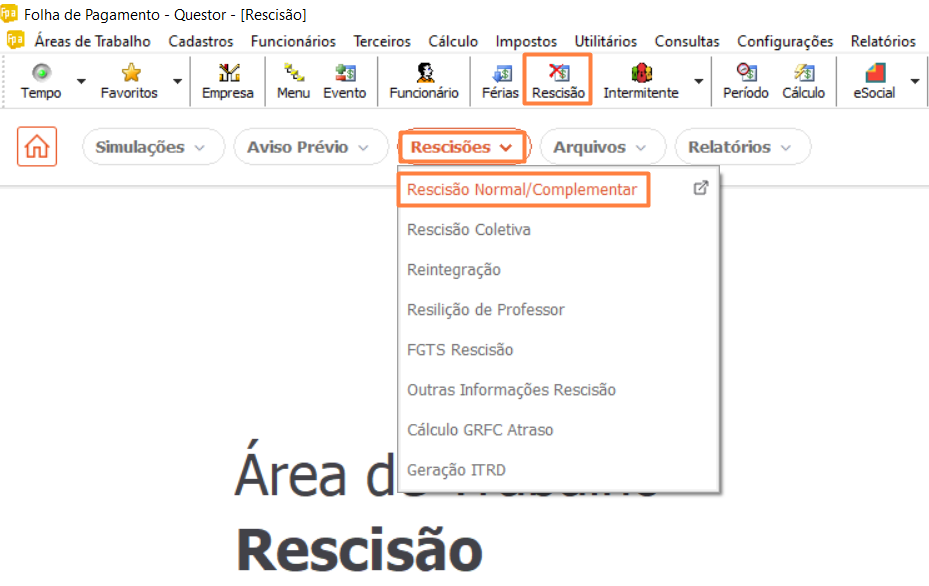
Clique no ícone "Novo" e cadastre a rescisão com data atual, preenchendo apenas o cabeçalho, sem executar os cálculos.
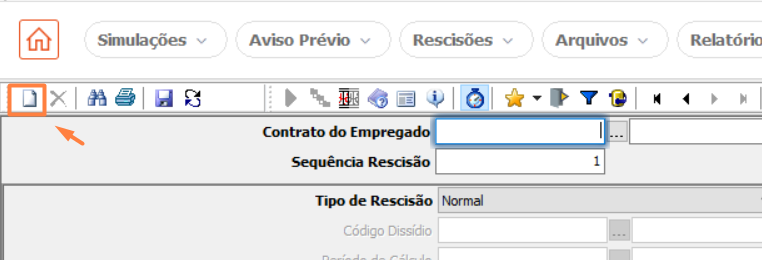
Utilize uma Causa de Demissão cujo código de motivo de desligamento para o eSocial seja 17 - Rescisão Indireta do Contrato de Trabalho.

É possível consultar as causas de demissão disponíveis no menu: Cadastros > Cálculo > Causas de Demissão.
Geralmente, a causa associada ao motivo 17- Rescisão Indireta do Contrato de Trabalho é o código 3 – Iniciativa do Empregado com Justa Causa.
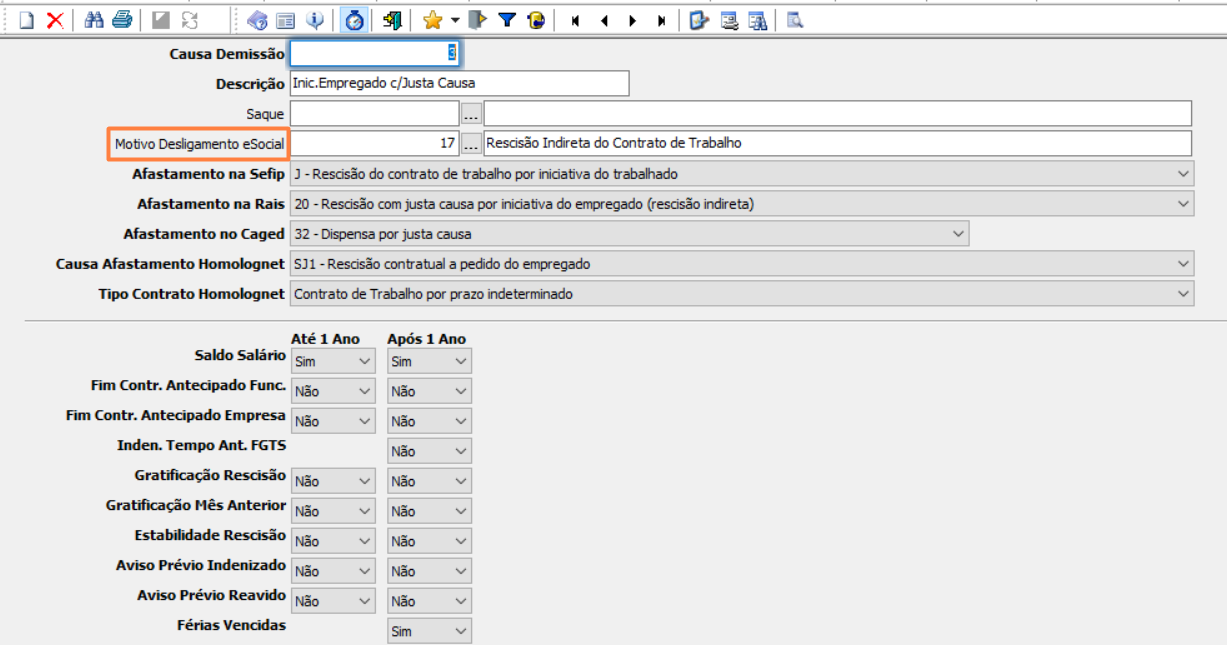
Informe o número do processo trabalhista no campo correspondente.

Após preencher os demais dados da rescisão, efetive o registro clicando no ícone Salvar.
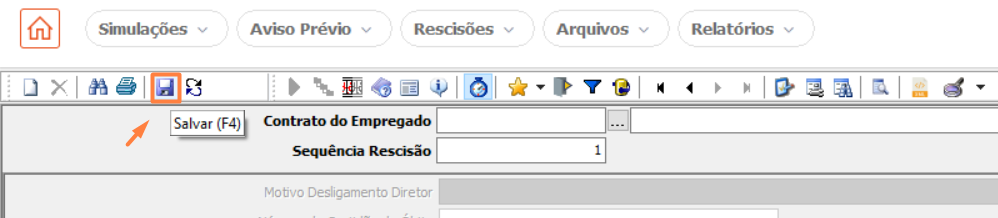
Ao salvar, o sistema gera automaticamente o evento S-2299. Acesse a Área de Trabalho eSocial e exclua esse evento gerado.
¶ Ajuste da data de rescisão
Entre em contato com o suporte do sistema e solicite o ajuste da data de rescisão para a data correta (retroativa).
¶ Envio da rescisão ao eSocial
Para que a rescisão possa ser enviada ao portal do eSocial:
- O período da rescisão deve estar aberto no portal.
- Não pode haver nenhum evento enviado posteriormente a essa data para o mesmo funcionário (como eventos de SST ou alterações contratuais).
Gere o evento S-2299 clicando no ícone "Gerar o Registro Selecionado para o Ambiente do eSocial" e acompanhe o processamento na Área de Trabalho do eSocial.

¶ Processo Trabalhista
Recomendamos a leitura do Manual de Processos Trabalhistas para esclarecer eventuais dúvidas sobre o cadastro.
Para cadastrar o processo trabalhista:
Acesse o menu: Áreas de Trabalho > eSocial > Áreas de Trabalho > Processo Trabalhista > Cadastro de Processos.
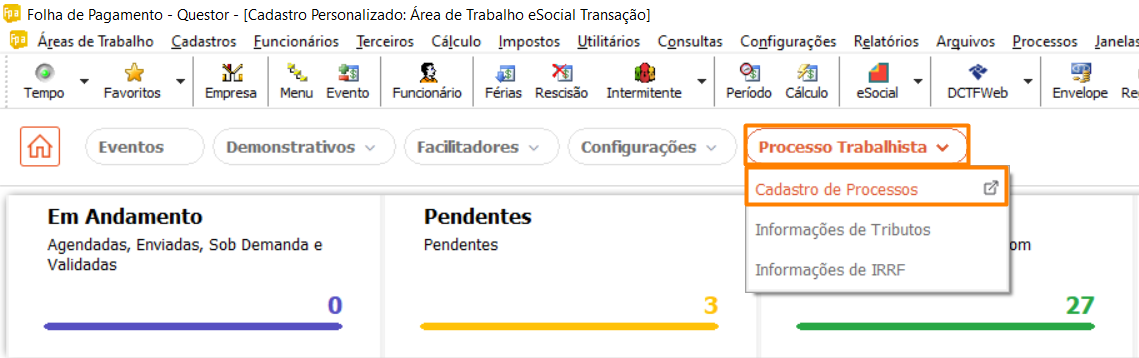
Preencha os dados conforme as informações do processo trabalhista, com atenção especial aos seguintes campos na aba Informações do Contrato:
- Tipo de contrato: Utilize o código adequado ao caso.

- Causa de demissão: Informe a mesma causa informada no cadastro da rescisão.

¶ Envio do Processo Trabalhista ao eSocial
Após preencher todos os campos, clique no ícone "Gerar o Registro Selecionado para o Ambiente do eSocial" para realizar o envio do evento S-2500.
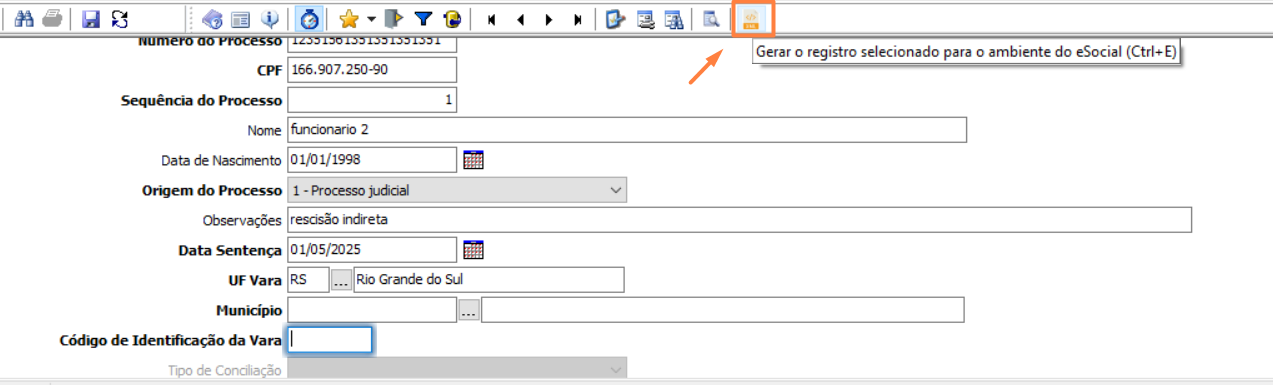
Em seguida, acesse a Área de Trabalho do eSocial para acompanhar o processamento do evento S-2500.